Usuwanie folderu Windows.Stary w systemie Windows 11
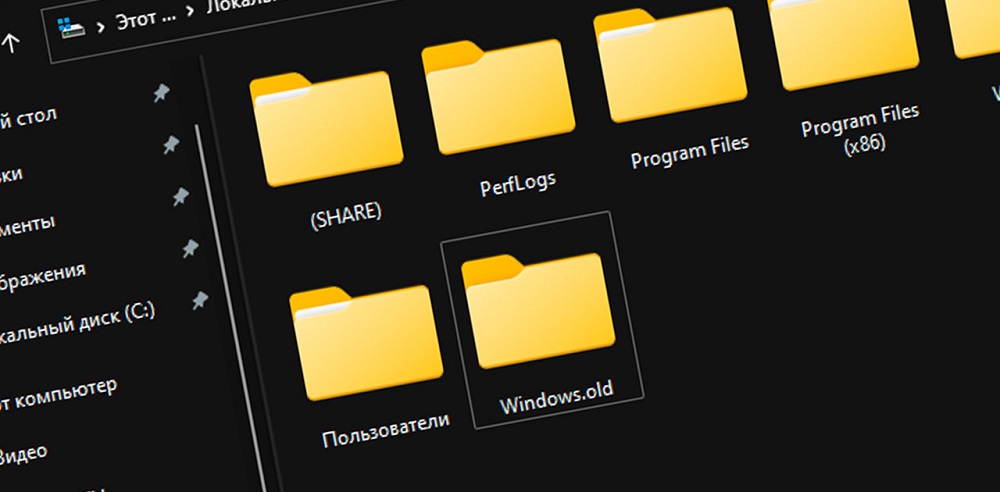
- 824
- 166
- Tacjana Bartosik
Obecność folderu Windows na dysku systemowym.Stary często pozostaje niezauważony - choćby dlatego, że jest tymczasowy i automatycznie usuwa miesiąc po przejściu do nowej wersji systemu Windows, aktualizując lub z czystą instalacją bez formatowania sekcji systemowej.
Ale szczególnie skrupulatni użytkownicy zauważają ten folder, a po tym, jak dużo miejsca „je”, pytają, ile jest potrzebne i czy można go go pozbyć.
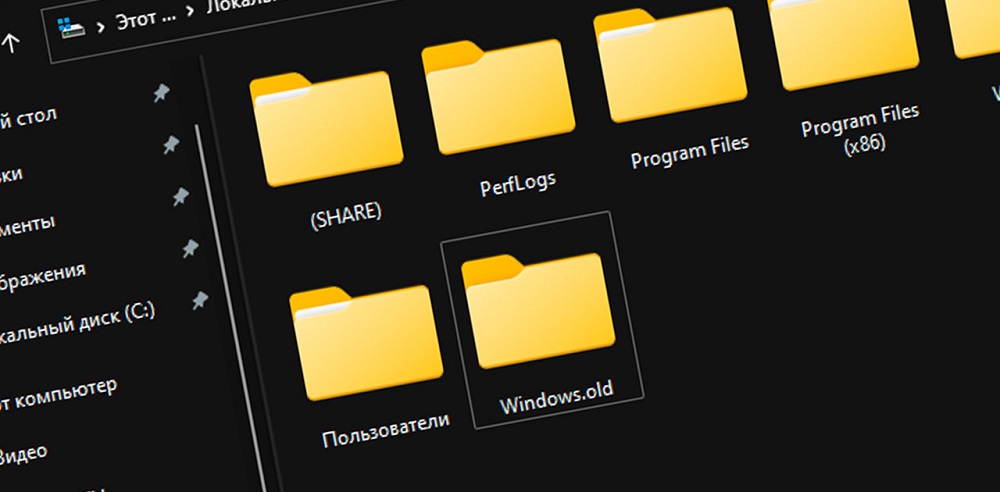
Do czego służy folder Windows.STARY
Uważa się, że automatyczne tworzenie katalogu ze starym systemem operacyjnym, praktykowane od czasu wydania systemu Windows Vista, jest ruchem czysto marketingowym, to znaczy możliwość cofania się dla tych, którzy nie podobały się nowa wersja OS. Jest w tym ułamek prawdy, taki katalog można naprawdę nazwać miarą środków ostrożności, która pozwala powrócić do starego systemu, a jeśli pojawią się problemy podczas instalowania lub obsługi następnej wersji systemu Windows.
Skład tego folderu ma wszystko, co niezbędne do przywrócenia wydajności poprzedniej opcji systemu operacyjnego. Ponadto, jeśli kiedyś rozumiesz, że nie ma jednego z plików systemowych w nowej sali operacyjnej, możesz spróbować poszukać go w katalogu Windows.Stare i skopiuj go do standardowego folderu, to znaczy użyj starego folderu jako kopii zapasowej. To pozwoli Ci zaoszczędzić od potrzeby wyszukiwania żądanego komponentu w sieci.
Jednym słowem, jeśli dokonałeś przejścia do systemu Windows 11, folder Windows.Stary może być dla Ciebie przydatny, ponieważ według statystyk znaczna liczba użytkowników powraca do starego, znanego i opanowanego systemu. Możliwe, że wejdziesz do ich numeru.
Gdzie znajduje się katalog Windows.STARY
Można założyć, że znaczna część właścicieli komputerów zaktualizowana do systemu Windows 11, nie tylko nie wie o istnieniu folderu ze starą wersją systemu operacyjnego, ale wcale nie patrz na dysku systemowy i Niektórzy nawet nie wiedzą, jak to się robi.
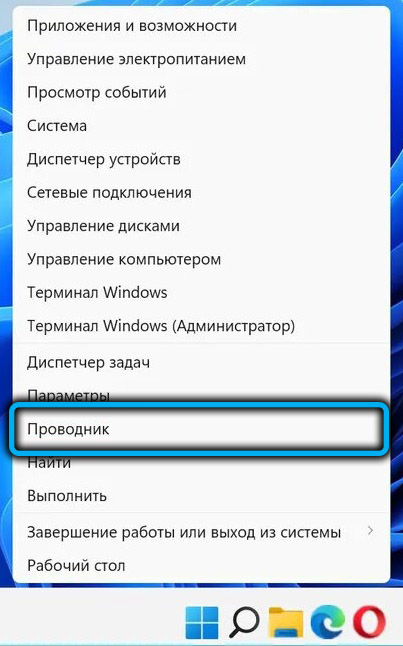
Tymczasem uruchomienie standardowego przewodu w nowym systemie operacyjnym odbywa się w taki sam sposób, jak w menu „Top Ten” - poprzez menu „Start” znajdujące się na panelu zadań.
Musisz szukać na dysku systemowym, to znaczy, gdzie system operacyjny jest zainstalowany. W większości przypadków jest to dysk z: i folder Windows.Old znajduje się w katalogu głównym, który domyślnie otwiera się przy wyborze tego dysku.
Tutaj możesz również znaleźć folder bieżących okien, który jest nazywany, bez żadnych rozszerzeń.
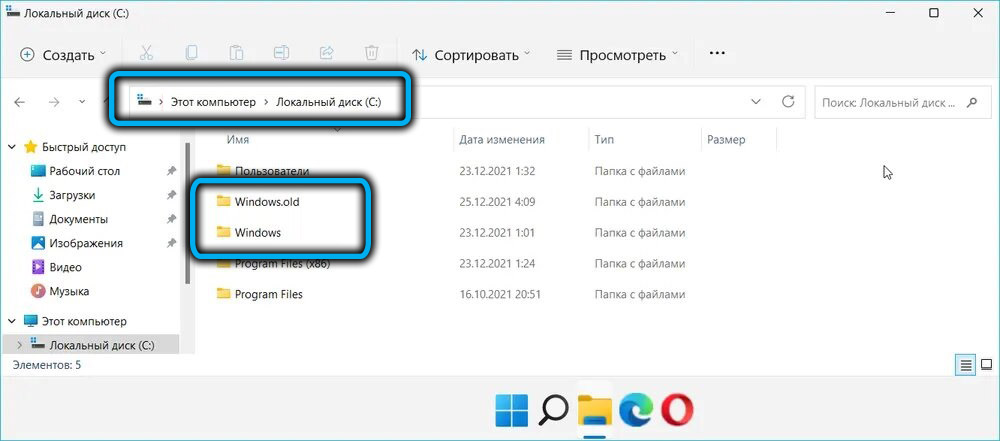
Po co usunąć folder z poprzednią wersją systemu Windows
Jest tu tylko jeden powód - katalog ze starym systemem operacyjnym ze wszystkimi jego ustawieniami zajmuje dużo miejsca. Aby dowiedzieć się, ile - kliknij PKM w folderze Windows.Stare i w wyświetlonym menu kontekstowym, wybierz opcję „Właściwości”. Otworzy się okno z właściwościami tego folderu, a obliczenie zajętego miejsca na dysku, które może trwać wystarczająco długo, rozpocznie się. Możesz ocenić wynik, gdy liczby przestaną się zmieniać.
Nawet jeśli założymy, że przełączyłeś się na system Windows 11 z siedmiu, wynik jest mało prawdopodobne, aby był mniejszy niż 10 GB, w przypadku migracji z dziesiątą wersją systemu Windows, liczba ta może leżeć w odległości 15-20 GB i będzie zależeć od określony montaż systemu operacyjnego.
W przypadku współczesnych komputerów wyposażonych w twarde lub solidne dyski terabajtów, nie stanowi to problemu. Ale jeśli komputer nie jest nowy, a tym bardziej, jeśli jego jedyny przewoźnik jest podzielony na sekcje nieproporcjonalne, wówczas sekcja systemowa może zostać wypełniona, jak mówią: „Pod remisem”. Jest to nie do przyjęcia, ponieważ przy braku miejsca na dysku będzie działał niestabilny i „zwolnić” w taki sam sposób, jak w przypadku braku pamięci RAM. Tutaj na takich komputerach, usuwanie folderu Windows.Stary z zainstalowanym systemem Windows 11 będzie nie tylko przydatny, ale także konieczny.
RADA. Jeśli nie jest tak źle, nie możesz spieszyć się z usunięciem tego katalogu, ponieważ będzie to automatycznie pogawędka za miesiąc bez znajomości właściciela komputera. Z drugiej strony, jeśli istnieje niedobór miejsca na dysku systemowym, usuwanie systemu Windows.Stary przyniesie jedynie tymczasową ulgę. Wcześniej czy później dysk ponownie wyrówna się, to znaczy musisz jakoś rozwiązać problem, aby zwiększyć objętość dysku lub sekcji systemowej.Ale jeśli nadal zdecydujesz się na pozbycie się folderu, rozważ główne metody tego, jak to zrobić.
Usuwanie folderu Windows.Stary w systemie Windows 11
Jeśli spróbujesz usunąć katalog ze starą wersją sali operacyjnej bezpośrednio, klikając folder PKM i wybierając element „Usuń”, uzyskaj komunikat o błędzie: Windows nie tylko pozwala na pozbycie się plików systemowych i katalogów.
Jeśli zmieniasz nazwę folderu, zmieniając rozszerzenie starego na inne, takie usunięcie może działać, ale to jest niewłaściwy sposób. Ale właściwa rzecz: kliknij katalog Windows.Stary PKM i wybierz ikonę koszyka w menu, które się otwiera. Być może podczas usunięcia otrzymasz wniosek o potwierdzenie wymagające obecności praw administratora.
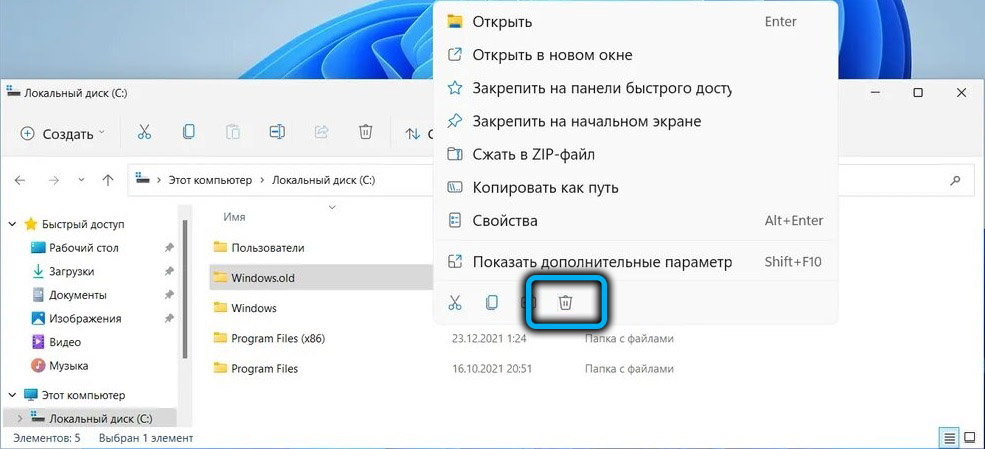
Operacja usuwania nie zakończy się natychmiast, podobnie jak w przypadku oddzielnych plików, podczas gdy głośność folderu jest dość duża, jego zawartość nie zostanie umieszczona w koszyku. Innymi słowy, pomyśl trzy razy przed podjęciem decyzji o takim kroku: konsekwencje będą nieodwracalne.
Usuwanie parametrów systemu Windows 11
W przypadku, gdy wykonałeś czystą instalację nowego systemu operacyjnego bez formatowania sekcji systemowej, to znaczy na wierzchu starej wersji w katalogu systemu Windows.Stary będą nie tylko pliki systemowe samego systemu operacyjnego, ale także niektóre ustawienia użytkowników, foldery stacjonarne, w tym te utworzone przez Ciebie. Jeśli potrzebujesz tej treści, możesz przenieść ją do dowolnego innego miejsca, znajdując ją w Dacha „Użytkownicy”.
I po raz kolejny przypominamy: po usunięciu katalogu, jeśli przejście do systemu Windows 11 zostało wykonane przez aktualizację, nie będziesz już mógł powrócić do starej wersji.
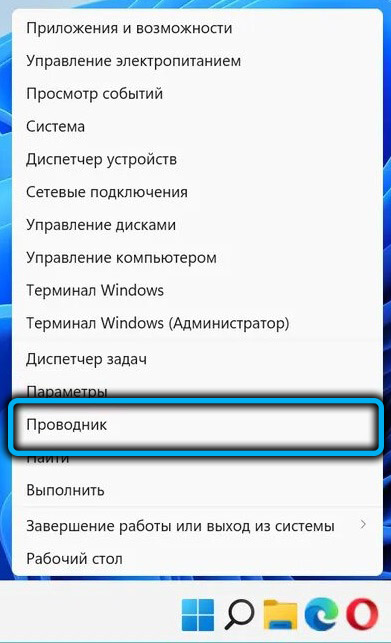
Zastanów się, jak usunąć system Windows.Stare przez Windows 11:
- Przechodzimy do „Parametry”, wybieramy kartę „System”, otwórz akapit „pamięć”;
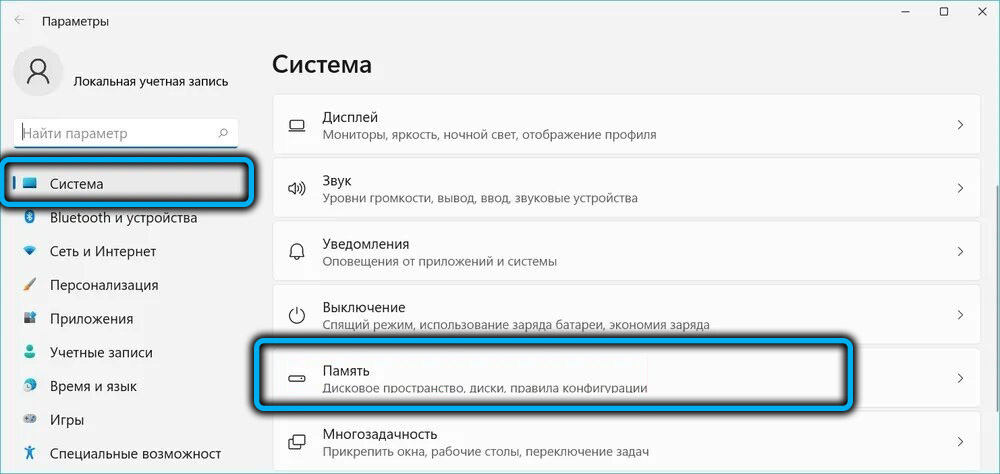
- W prawym oknie okna zacznie obliczyć obliczenie miejsca na dysku w dwóch nominacjach „pliki tymczasowe” i „aplikacje i komponenty”. Po zakończeniu kliknij parametr „Pliki tymczasowe”;
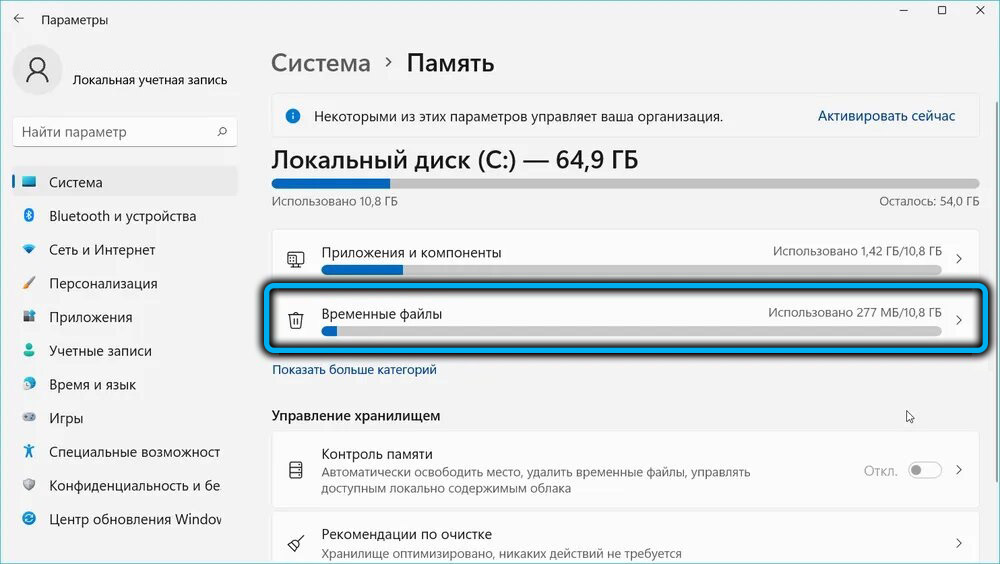
- Nowe okno zostanie otwarte, a po analizie zawartości plików tymczasowych systemu zostanie skompilowana, podzielona na kategorie. Jesteśmy zainteresowani sekcją „Poprzednie instalacje systemu Windows” - umieść znacznik wyboru naprzeciwko ”;
- Kliknij przycisk „Usuń pliki” znajdujące się powyżej listy;
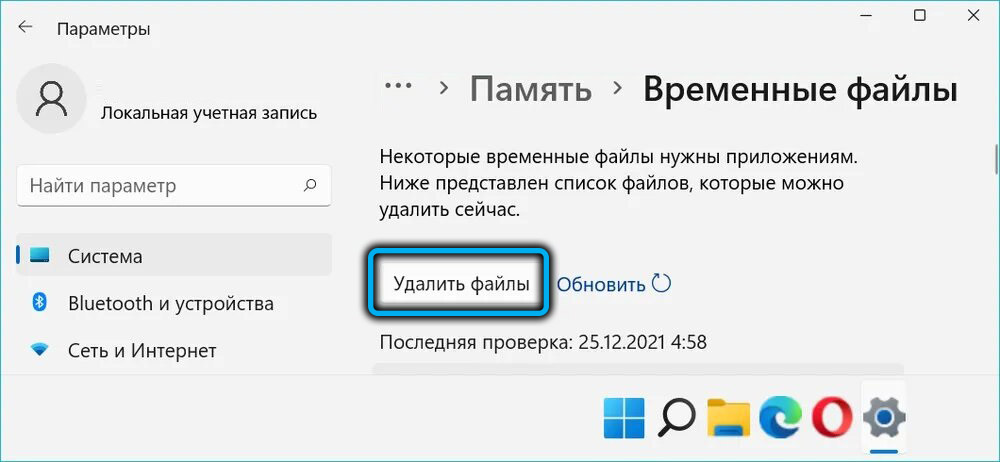
- Rozpoczyna się procedura usuwania folderu za pomocą starego systemu operacyjnego, po jego zakończeniu zamykamy „parametry” okna.
Jeśli po otwarciu przewodu, okaże się, że katalog Windows.Stary jest nadal obecny u podstaw sekcji systemowej, bez problemów usuwamy go przez przewodnik.
Usuwanie przez wiersz poleceń
Metoda nie jest najlepsza dla nieprzygotowanych użytkowników, ale ma również prawo do istnienia:
- Uruchamiamy wiersz poleceń w wygodny sposób dla siebie (wpisując CMD do konsoli „Wykonaj” lub za pośrednictwem menu przycisku „Start”);
- Wprowadź polecenie RD/S/Q C: \ Windows.Stary, potwierdzamy Enter, naciskając;
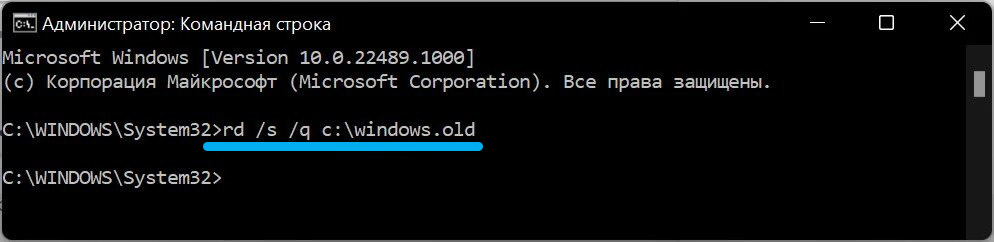
- Czekamy na koniec usunięcia katalogu.
Tę samą metodę można zastosować do usunięcia katalogu $ Windows.~ Bt, a także foldery $ Windows.~ WS- są również utworzone podczas automatycznej instalacji systemu i zawierają obrazy instalacyjne starego systemu operacyjnego.
Usuwanie folderu Windows.Stary z regularnym użytecznością
Jeśli poprzednie metody nie podjęły działań, modne jest pozbycie się katalogu ze starym systemem operacyjnym za pomocą narzędzia do czyszczenia dysku wbudowanego
- Otwórz konsolę „Wykonaj” za pomocą przycisku „Start”;
- Wprowadź zespół CleanMgr, potwierdź Enter, naciskając;
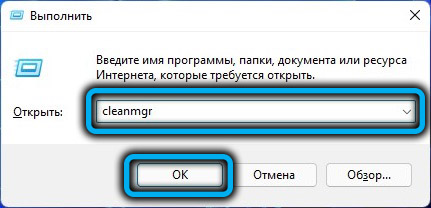
- Jeśli istnieje kilka sekcji na komputerze, wybierz system (zwykle dysk c);

- Analiza napędu rozpocznie się obliczanie liczby przestrzeni dysku, które można uwolnić;
- Po zakończeniu kliknij przycisk „Clean System Files”;

- W nowym oknie zaznaczamy blok „poprzednie instalacje systemu Windows” za pomocą znaku wyboru, naciśnij OK.
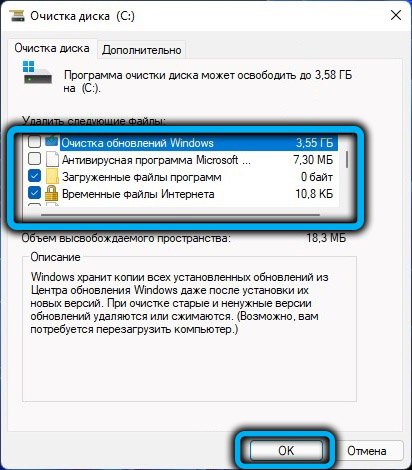
W większości przypadków katalog zostanie całkowicie usunięty, a jeśli pozostanie, jest prawie pusty, a pozostałości mogą zostać usunięte przez przewodnika.
Użycie narzędzi trzeciej
Znaczna część użytkowników uważa, że wyspecjalizowane oprogramowanie od producentów trzecich osób wykonuje swoje zadania lepiej niż personel. Jeśli należysz do nich, możesz użyć dobrze znanego programu CCleaner, aby usunąć kopię zapasową starego systemu:
- Uruchom narzędzie;
- Wybierz kartę „Czyszczenie” w lewym panelu;
- W prawym bloku wybierz linię Windows;
- Umieść znacznik wyboru przed parametrem „Old Windows Instalation”;
- Kliknij przycisk „Czyszczenie”, potwierdź nasze działania.
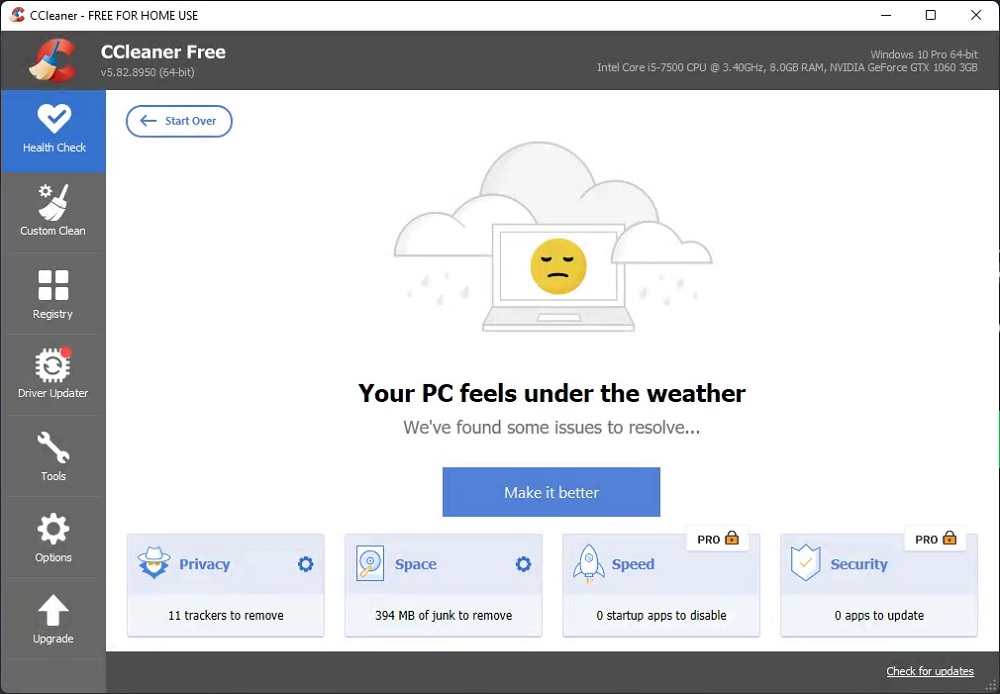
Jak widać, nic skomplikowanego, jeśli ten program został już zainstalowany.
Wniosek
Z punktu widzenia funkcjonalności 11. wersji usunięcie katalogu ze starym systemem operacyjnym jest absolutnie bezpieczne. A jednak, nawet jeśli zdecydowanie zamierzasz zwolnić miejsce zajmowane przez ten folder, najpierw przenieś katalog użytkownika na inne miejsce.
Pamiętaj, że w każdym razie system operacyjny niezależnie pozbył się tego katalogu 30 dni po aktualizacji, aby ta procedura miała sens tylko z ostrym niedoborem miejsca na dysku, w którym potrzebujesz tu i teraz.
- « Bezpieczne sprawdzanie rozruchu i włączanie, aby zainstalować system Windows 11
- Sposoby przejścia w tryb awaryjny w systemie Windows 11 »

